WEBチャットタグ取得
Webサイトに貼り付け可能はHTMLタグを取得します。
左側メニュー「全体設定」をクリックし「WEBチャットタグ取得」を選択して下さい。
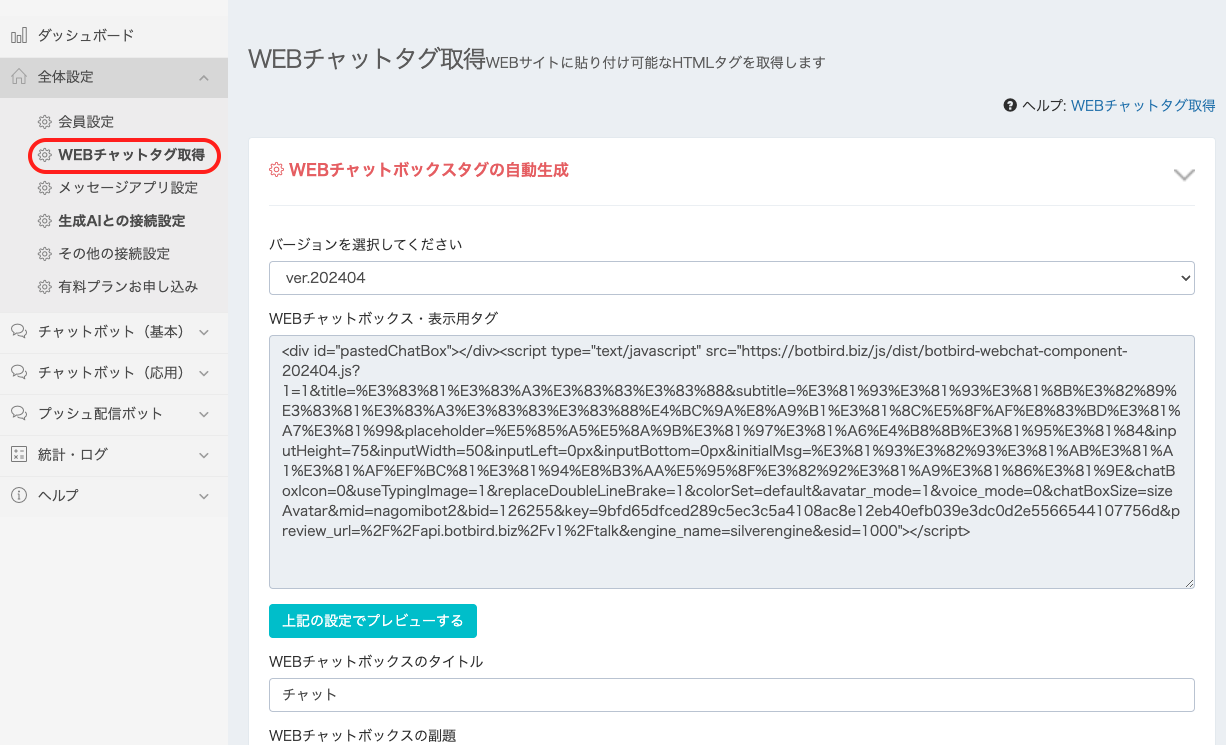
Webサイトへの適応
以下の「詳細な項目設定」を入力すると、Webサイトに貼り付けるためのタグが自動生成されます。
このタグをコピーして、表示させたいWebサイトへペーストすることで、Webチャットが実現できます。
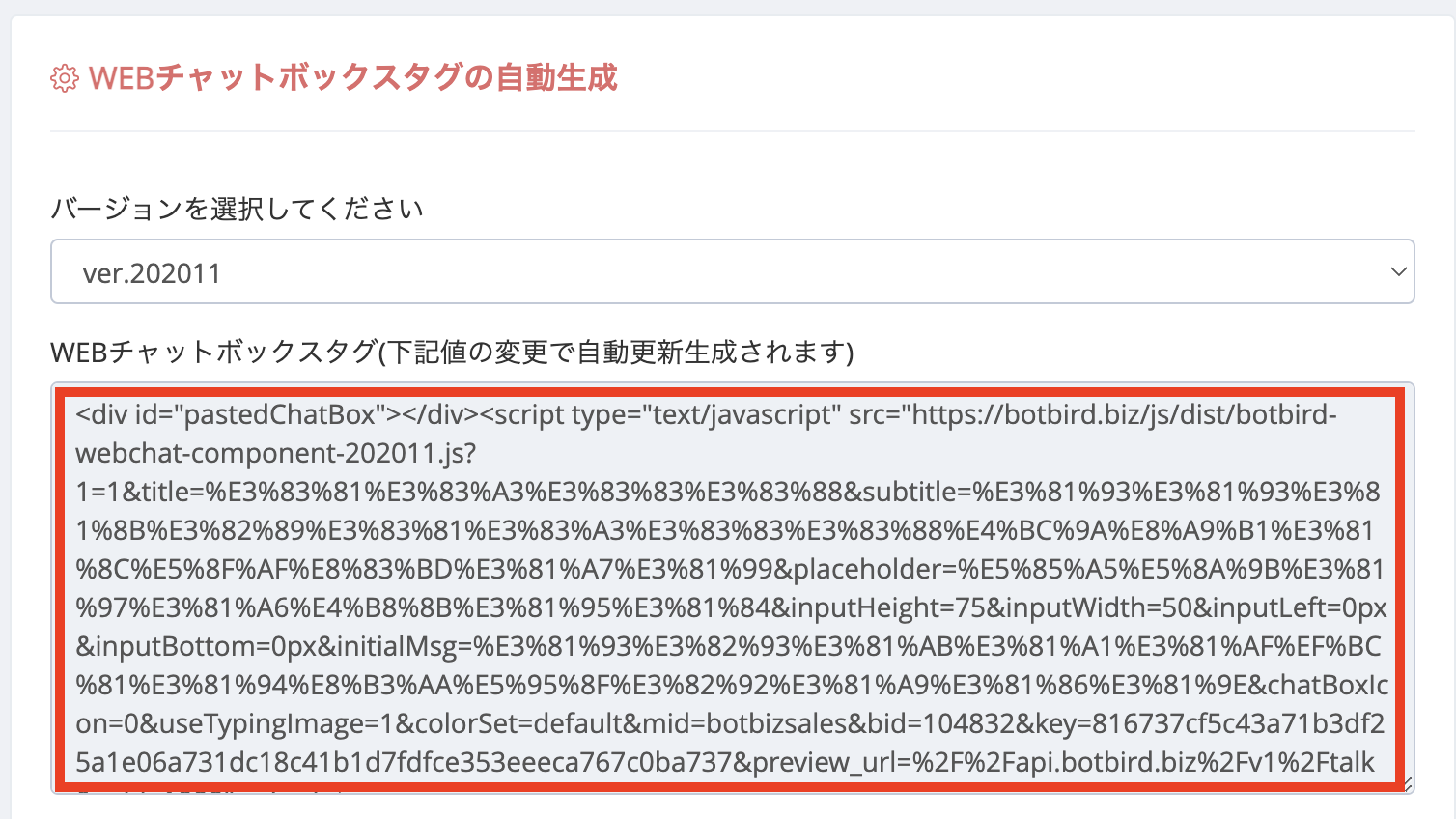
- バージョンを選択します。 バージョン番号は原則として「西暦年+月」の数値となっています。 新しいものをご利用いただけましたら、最新の機能が全て備わったものとなりますので、最新のものをご利用頂くことをお勧めします。
古いものは旧来のお客様のタグ再取得の為に継続公開しており、一部最新機能がご利用頂けませんのでご注意ください。
-
「WEBチャットボックスタグ」上(英数列上)で1回クリックをしてコピーして下さい。 1回クリックすると、文字列を全て選択することが出来ます。
-
コピー後、ボットを表示させたい箇所(WEBページやブログパーツ)へ貼り付けて下さい。
詳細な設定項目
WEBチャットボックスは、細かな設定を行うことが出来ます。
「WEBチャットボックスタグ」の下の各種設定欄で行えますので、必要に応じてカスタマイズを行って下さい。
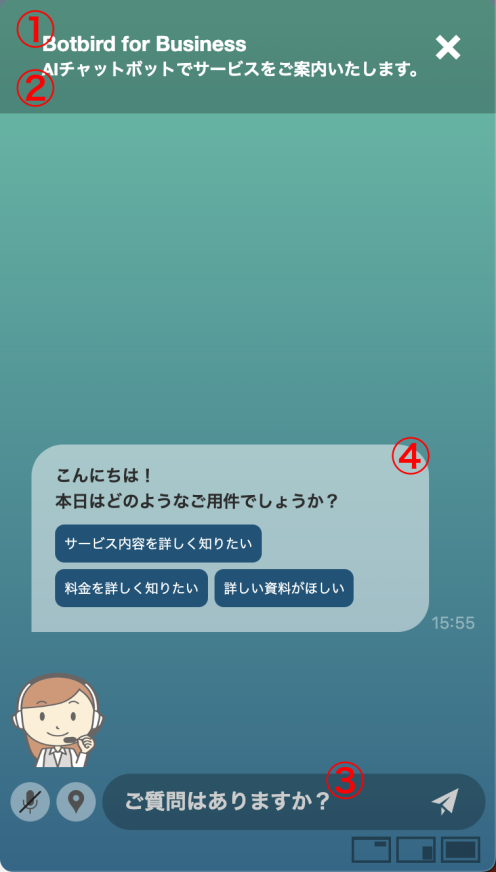
<設置例> https://botbirdbiz.com で利用しているWEBチャット (使用ブラウザ:Google Chrome)
チャットボックスを開いた時の表示設定編集
「WEBチャットボックスのタイトル」「WEBチャットボックスの副題」「初期メッセージ」「入力欄の背景文字」設定欄を編集して下さい。
① WEBチャットボックスのタイトル:チャットボックスを開いた時に、上部に表示されます
② WEBチャットボックスの副題:チャットボックスを開いた時に、上部に表示されます
③ 初期メッセージ:チャットボックスを開いた時、一番最初に表示される文言を設定出来ます(例ではシナリオボットのIDを指定)
④ 入力欄の背景文字:チャットボックスを設置した際に表示される文言が設定出来ます
チャットボックス設置時の表示設定編集
以下の項目が設定できます。
- 「高さ(画面に対する%)」
- 「横幅(画面に対する%:PCのみ。モバイルは全幅)」
- 「左端からの距離(px)」
- 「右端からの距離(px)」
- 「上端からの距離(px)」
- 「下端からの距離(px)」
- 「自動ポップアップまでの秒数」
- 「会話内ボットアイコン画像URL」
- 「未利用時のポップアップ用アイコン化」
- 「ポップアップ用アイコン画像URL」設定欄を編集して下さい。
表示設定のカスタマイズ(編集)を行いますと、即時「WEBチャットボックスタグ」が更新されます。 各設定を変更した後は、必ず「WEBチャットボックスタグ」をコピーして、貼り付けなおして下さい。
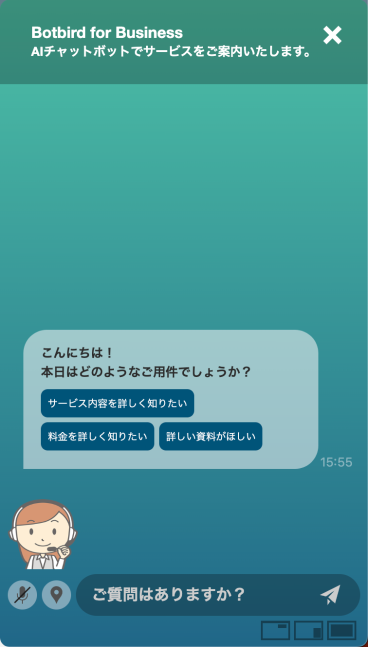
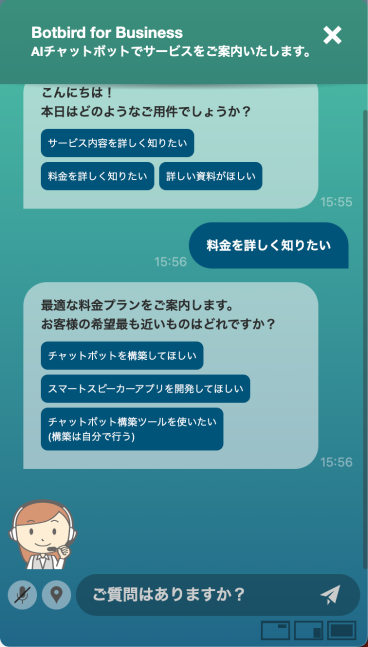
<カスタマイズ後の設置例:Botbird for Business>
管理画面の「WEBチャットボックスタグの自動生成」欄は、タイトル等の設定をBotbird for Business内に記憶するものではなく、様々なWEBページに合わせて、多種多様なWEBチャット設定タグを一時的に動的生成するための欄です。 生成されたタグを都度WEBサイトに貼り付け(更新)して、ご利用ください。
指定可能なパラメータ(ご参考)
botbird-webchat-component-202310.jsで指定可能なパラメータを以下に記載します。
title : タイトル
subtitle : サブタイトル
placeholder : 入力欄のメッセージ
inputHeight : 高さ
inputWidth : 横幅
inputLeft : 左からの距離
inputRight : 右からの距離
inputBottom : 下からの距離
inputTop : 上からの距離
initialMsg : 初期メッセージ
initialMsg2nd : 二度目の訪問以降の初期メッセージ
initialSubmitMsg : WEBチャットオープン時に背後で送るメッセージ(シナリオ開始タグなど)
botIconUrl : ボットメッセージに表示されるアイコン
popupSec : 自動ポップアップまでの時間(秒)
chatBoxIcon : 初期状態でアイコン画像化しておく場合は1
chatBoxIconImgUrl : 初期状態のアイコン画像URL
slidesPerView : 検索ボット結果のカルーセル表示時、可視領域に表示する枚数(デフォルトで1.25)
linkOpenTarget : URLリンクオープン時のTarget(デフォルトで_blank)
uname : 任意のユーザー名({name}で使われます)
uid : 任意のユーザーID(会話履歴に表示されます)
useTypingImage : Botの返信待ち時に「…」の画像を表示(1で表示)
replaceDoubleLineBrake : 改行が続いた場合に吹き出しを分割するか(1で分割)
stream_mode=1&useCoordinator=1 : ChatGPT等のテキスト生成じにストリーム(逐次文字表示)返信を行う
※文字列は、URLエンコードしてご指定ください